Innehållsförteckning
"Jag har av misstag raderat innehållet i en iMessage på en specifik kontakt på min Mac. Och efter det var alla meddelanden från personen borta. Finns det något sätt att återställa raderade iMessage på Mac? Jag vill få tillbaka konversationerna!"
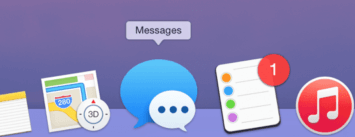
4 sätt att återställa raderade iMessages på MacBook
iMessage är en gratis snabbmeddelandetjänst från Apple. Tillsammans med textmeddelanden låter iMessage dig skicka obegränsat antal bilder, videor, kontakter, etc., till andra Apple-användare var som helst, när som helst, gratis. Har du någonsin raderat iMessages av misstag? Vet du hur man återställer raderade meddelanden, speciellt när dessa meddelanden spelar in några oförglömliga minnen? Håll dig lugn när du raderar iMessage-textmeddelanden av misstag på din MacBook, iMac eller Mini. Lär dig noggrant hur du återställer raderade iMessages på MacBook med de fyra effektiva lösningarna nedan.
| Användbara lösningar | Steg-för-steg felsökning |
|---|---|
| 1. Återställ med programvara | Kör programvara för Mac-dataåterställning och välj platsen där meddelanden raderades... Fullständiga steg |
| 2. Återställ på iPhone/iPad | Generellt sett, för Mac-användare som använder Apple iPhone eller iPad samtidigt... Fullständiga steg |
| 3. Återställ från Time Machine | Logga ut alla iMessage-konton och avsluta Messages, öppna Finder... Fullständiga steg |
| 4. Återställ från iCloud | Logga ut från iMessage på din Mac och leta reda på biblioteket... Fullständiga steg |
Hur man hittar iMessages på Mac via meddelandearkiv
Först måste du ta reda på var de raderade iMessages lagras. Genom att navigera till mappen ~/Library/Messages på din Mac ser du mappen Arkiv, Bilagor och en fil med namnet 'chat.db'.
Arkivmappen innehåller alla dina tidigare meddelanden som du har stängt eller sparat, och mappen Bilagor innehåller bilder, videor, ljud och andra filer som du har skickat eller tagit emot på din Mac via iMessage. Filen 'chat.db' är databasfilen där alla dina meddelanden lagras.
Innan du ska återställa raderade iMessages på Mac, titta på den här videon först. Det ger dig mer information om Mac-dataåterställning.
- 00:50 Metod 1. EaseUS Data Recovery Wizard för Mac
- 02:02 Metod 2. Återställ från iCloud
- 02:22 Metod 3. Återställ från Time Machine Backup
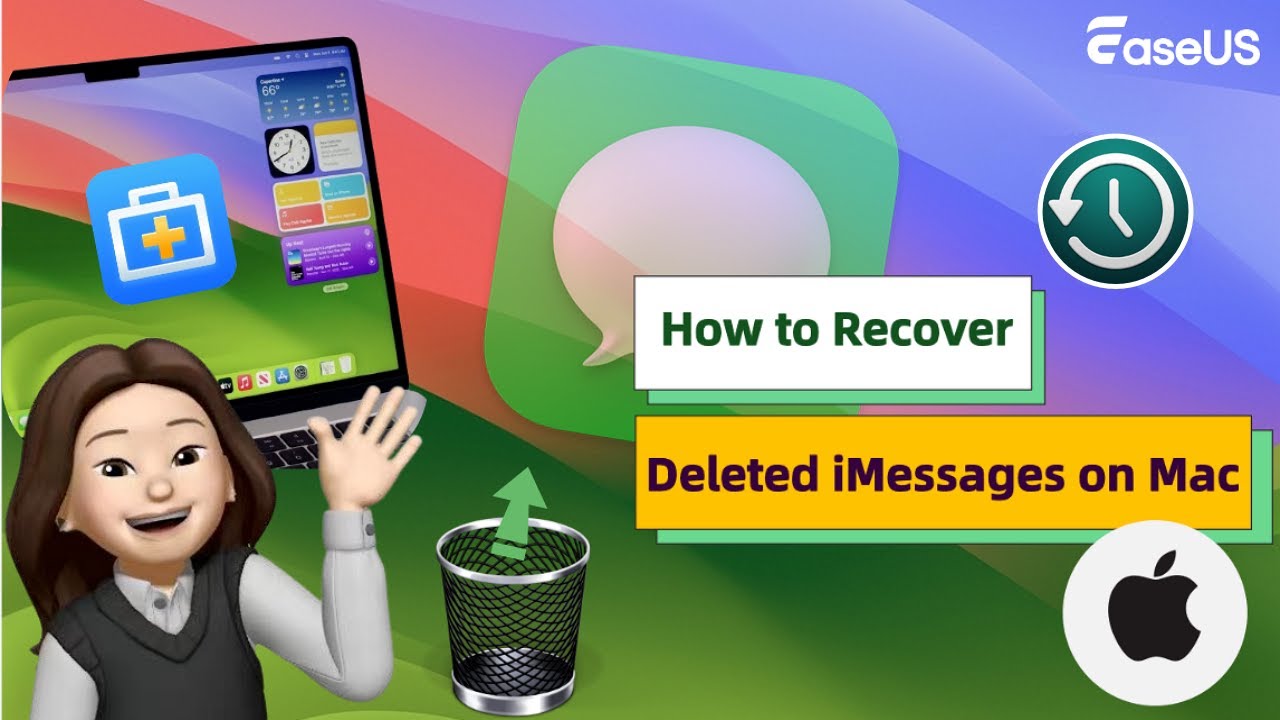
Steg 1. Öppna iMessage-applikationen och klicka på "Inställningar".
Steg 2. Se till att du aktiverar alternativet "Spara historik när konversationer är stängda" i Allmänt.
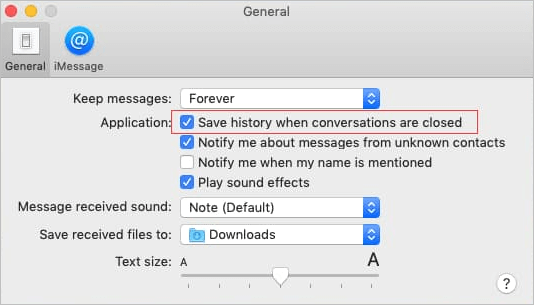
Steg 3. Starta Finder, klicka på "Go" i menyraden och klicka sedan på "Gå till mapp".
Steg 4. Skriv ~/Library/Messages för att se gamla iMessages på Mac.
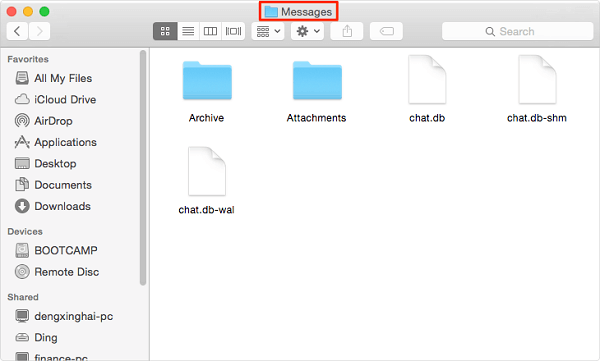
Sedan kan du hitta alla iMessages på Mac.
Är det möjligt att återställa/hitta borttagna iMessages på Mac
Kan du ta tillbaka ett raderat iMessage? Till viss del, ja. Apple förser kunder med Time Machine, en omfattande säkerhetskopieringslösning för macOS-operativsystem, som du kan hitta i macOS Ventura, Monterey, Big Sur, Catalina, Mojave, High Sierra och andra versioner också.
Så länge du aktiverar Time Machine-säkerhetskopiering kan du enkelt återställa allt från säkerhetskopian, inklusive de raderade iMessages. Samtidigt är den andra datasynkroniseringslösningen för iCloud-säkerhetskopiering också till stor hjälp för att hämta förlorad data över plattformar. Vad händer om olyckan inträffar och du inte har en säkerhetskopia till hands? Ta sedan sista chansen att använda iMessage-programvara för dataåterställning för att återställa raderade meddelanden utan en säkerhetskopia.
Låt oss sedan gå igenom varje guide om hur du återställer raderade iMessages på Mac.
1. Hur man återställer raderade iMessages på Mac med programvara
Kan du ta tillbaka ett raderat iMessage när det inte finns någon säkerhetskopia? När du tar bort en konversation från iMessage på din Mac ändras innehållet i filen chat.db, men filen finns fortfarande kvar på din dator. Det är därför du kan använda programvara för dataåterställning för att återställa raderade filer. EaseUS Data Recovery Wizard för Mac är ett sådant verktyg som kan återställa raderade filer på macOS Ventura , Monterey, Big Sur, etc. Det är ganska användbart om du av misstag tar bort filen chat.db på din Mac.
EaseUS verktyg för meddelandeåterställning
- Återställ raderade filer, meddelanden, dokument, foton, ljud, musik och videor med enkla klick.
- Återställ permanent raderade filer på Mac från en tömd papperskorg, minneskort, flash-enhet, digitalkamera, etc.
- Stöd dataåterställning på alla macOS, inklusive macOS Ventura, Monterey, Big Sur, Catalina, High Sierra och mer.
Följ den detaljerade guiden för att få tillbaka den raderade iMessage-databasen med EaseUS dataåterställningsprogramvara:
Obs: Du kan skapa en säkerhetskopia av din Mac genom att först klicka på "Diskbackup" till vänster. Programvaran kommer att återställa de raderade filerna från säkerhetskopian. Det kan förhindra ytterligare skador på din disk och data, vilket gör det säkrare och mer pålitligt.
Steg 1. Välj platsen och skanna
Starta EaseUS Data Recovery Wizard för Mac och välj den disk där du förlorade data. Klicka sedan på "Sök efter förlorade filer" för att börja skanna.

Steg 2. Filtrera och förhandsgranska förlorade filer
Efter skanningen använder du filformatfiltret i det vänstra eller övre högra hörnet för att hitta de raderade filerna du behöver.

Steg 3. Återställ förlorade data eller filer
Du kan dubbelklicka på en fil för att förhandsgranska dess innehåll, eller välja flera filer för att återställa dem samtidigt. Klicka på "Återställ" för att återställa förlorad data till en lokal eller molnenhet.

2. Hur man återställer raderade iMessages på Mac med iPhone eller iPad
Generellt sett har Mac-användare som använder Apple iPhone eller iPad samtidigt större chanser att ta bort iMessage-återställning. Apple-användare av macOS- och iOS-systemen använder samma Apple-ID, så mottagna och skickade meddelanden visas på alla enheter. När du slarvigt förlorar viktiga meddelanden på Mac kan du försöka återställa iMessages på iPhone .
3. Hur man återställer raderade iMessages på Mac med Time Machine
Så länge du säkerhetskopierar Mac-data regelbundet med Time Machine, följ dessa steg för att enkelt återställa raderade meddelanden från Time Machine-säkerhetskopian:
Steg 1. Logga ut alla iMessage-konton och avsluta Messages.
Steg 2. Tryck och håll ned Alternativ-tangenten och välj "Gå > Bibliotek" från Finder-menyraden.
Steg 3. Leta upp avsnittet Bibliotek och klicka på Meddelanden.
Steg 4. När meddelandemappen kommer upp, leta reda på en fil med "chat.db"-namnet och ett datum före det datum som filerna du letar efter raderades.
Steg 5. Välj filen och klicka på "Återställ".
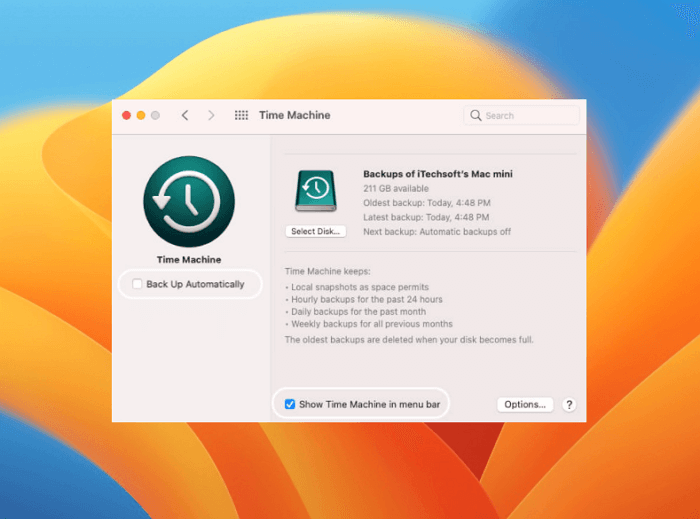
Obs: Den här metoden återställer hela iMessage-databasen och ersätter den nuvarande databasen med en tidigare version.
4. Hur man återställer raderade iMessages på Mac med iCloud
Ett annat sätt att se raderade meddelanden på Mac är att använda iCloud. Följ stegen nedan för att hitta raderade iMessages på din MacBook.
Steg 1. Logga ut från iMessage på din Mac och avsluta appen.
Steg 2. Öppna Finder.
Steg 3. Välj Gå från Finder-menyn.
Steg 4. Leta upp ditt bibliotek.
Steg 5. Hitta en fil med namnet [meddelanden] från en iCloud-säkerhetskopia.
Steg 6. Öppna den här meddelandemappen.
Steg 7. Klicka på "Återställ".
Om du föredrar att köra iCloud online kan du logga in på iCloud och återställa dina meddelanden.

Slutsats
Det handlar om att återställa raderade meddelanden på Mac 13/12/11/10.13/10.9. Oroa dig inte för att förlora meddelanden på din Mac, iPhone/iPad. Prova de lösningar som nämnts tidigare för att få tillbaka dem.
Återställ raderade iMessages på Mac vanliga frågor
Här är några vanliga frågor. Läs dem en efter en för att få ytterligare hjälp för Mac-dataåterställning.
1. Hur återställer man raderade meddelanden på iPhone?
Så här återställer du raderade meddelanden på iPhone:
- Anslut din iPhone till din PC och starta EaseUS MobiSaver. Klicka på Återställ från iOS-enhet till vänster och klicka på Start.
- EaseUS MobiSaver kommer automatiskt att skanna iPhone 13/12/11/X/XR/XS/8/7/6/5/4 och hitta förlorade meddelanden och meddelandebilagor åt dig.
- Markera Meddelanden och meddelandebilagor. Välj de meddelanden och bilagor som du vill återställa. Klicka på Återställ till PC eller Återställ till enhet för att bestämma var du vill återställa dem.
2. Kan du få tillbaka iMessage när du raderat det?
Ja. Du kan återställa raderade textmeddelanden på din iPhone, iPad och Mac genom att återställa dem med en iCloud-säkerhetskopia.
3. Hur ställer jag in iMessage på iPhone?
Steg för hur du aktiverar iMessage på iPhone 8:
- Gå till appen Inställningar på din nya iPhone.
- Rulla ned och tryck på Meddelanden.
- Skjut iMessage till På och vänta tills det aktiveras.
4. Hur ser jag gamla iMessages på min Mac?
Här är stegen för att se raderade iMessages på Mac:
- Navigera till Finder > Go Menu.
- Skriv in ~/Library och tryck på Go-knappen.
- Välj mappen Meddelanden i mappen Bibliotek.
Was This Page Helpful?
Relaterade Artiklar
-
[Fast] Windows 11/Windows 10 Förbereder automatisk reparationsslinga
![author icon]() /2024/09/10
/2024/09/10 -
Har du tappat bort Bitlocker-återställningsnyckeln? Så här får du tillbaka det enkelt
![author icon]() /2024/09/11
/2024/09/11 -
Hur man återställer permanent raderade foton från galleriet utan säkerhetskopiering
![author icon]() /2024/09/10
/2024/09/10 -
Hur man återställer filer som förlorats i klipp och klistra
![author icon]() /2024/09/10
/2024/09/10
